Klausimas
Problema: kaip ištaisyti klaidą 0x800710FE: šiuo metu šio failo negalima naudoti šiame kompiuteryje
Sveiki. Aš kelis kartus bandžiau ištrinti konkretų failą „Windows“ kompiuteryje, bet kiekvieną kartą, kai gaunu tai pranešimas – „Klaida 0x800710FE: šiuo metu šio failo negalima naudoti šiame kompiuteryje. Kas visa tai galėtų reiškia?
Išspręstas atsakymas
Kai kurie „Windows“ vartotojai, bandydami ištrinti failą ar aplanką, susidūrė su 0x800710FE (šis failas šiuo metu negalimas naudoti šiame kompiuteryje) klaida. Taip gali nutikti, kai vartotojas bando ištrinti sistemos apsaugotą failą arba failą ar aplanką, priklausantį trečiosios šalies saugos paketui. Kai kurie nustatė, kad klaidą gali sukelti „Office“ failų sinchronizavimas
[1] kuri yra įtraukta į kiekvieną naujausią „Windows“ versiją arba dėl CSC duomenų bazės trikties.Atsižvelgiant į priežastį, skirtingiems vartotojams gali būti taikomi skirtingi trikčių šalinimo metodai. Dauguma žmonių turėtų sugebėti ištaisyti 0x800710FE klaidą pasiekę sinchronizavimo centro nustatymus ir išjungę neprisijungus pasiekiamus failus. Jei tai neveikia, gali tekti naudoti registro rengyklę, kad sukurtumėte naują raktą. Kai kuriais atvejais buvo pastebėta, kad klaidą sukėlė disko klaidos, todėl CHKDSK komandos vykdymas turėtų suteikti daugiau informacijos apie problemą.
Svarbu prižiūrėti operacinę sistemą taip, kad tokie įrankiai kaip Reimage„Mac“ skalbimo mašina X9 labai patogu. Šis taisymo įrankis gali ištaisyti daugumą sistemos klaidų, BSoD,[2] sugadinti failai ir registras[3] problemų, todėl jei nenorite atlikti ilgo trikčių šalinimo proceso, turėtumėte išbandyti šią programinę įrangą. Jis taip pat gali automatiškai išvalyti slapukus ir talpyklą bei optimizuoti įrenginį, kuris turėtų padidinti našumą. Tai bendras naudingas įrankis, padedantis daugelyje skirtingų situacijų, kai bandoma išspręsti „Windows“ klaidas.
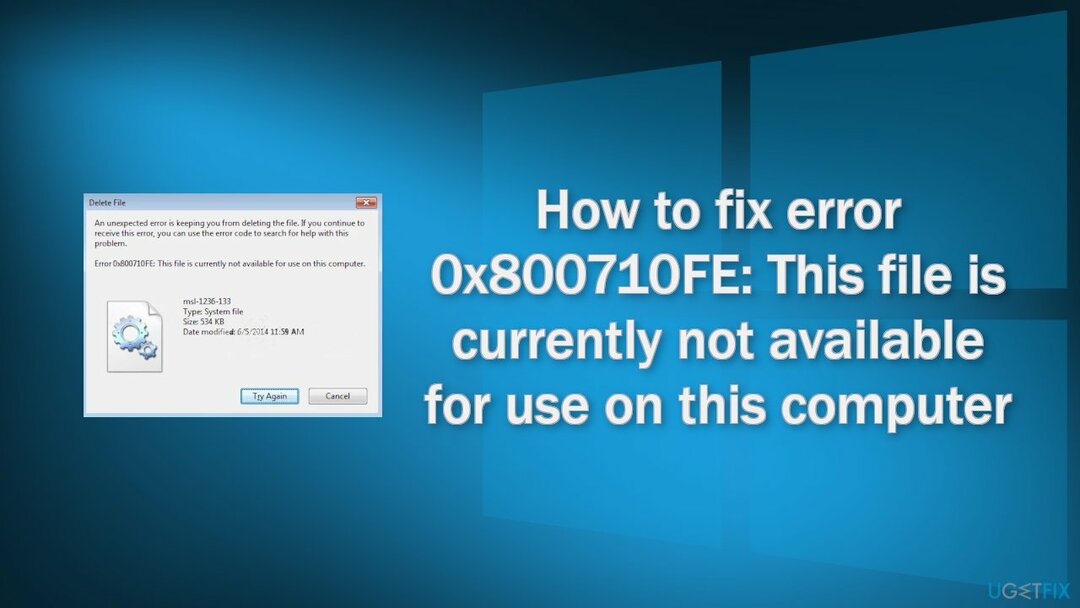
Jei esate pasirengę pradėti mūsų nuoseklų vadovą, kaip ištaisyti „Klaida 0x800710FE: šiuo metu šio failo negalima naudoti šiame kompiuteryje“, atlikite atsargiai:
1 sprendimas. Patikrinkite diską
Norėdami taisyti sugadintą sistemą, turite įsigyti licencijuotą versiją Reimage Reimage.
- Įsitikinkite, kad diskas nėra pažeistas. Patikrinimą galite atlikti naudodami administravimo funkciją Komandinė eilutė:
- Jei naudojate an HDD kaip pagrindinė tvarkyklė (kur įdiegta operacinė sistema – C: pagal numatytuosius nustatymus), naudokite šią komandą ir paspauskite Įveskite:
chkdsk c: /f
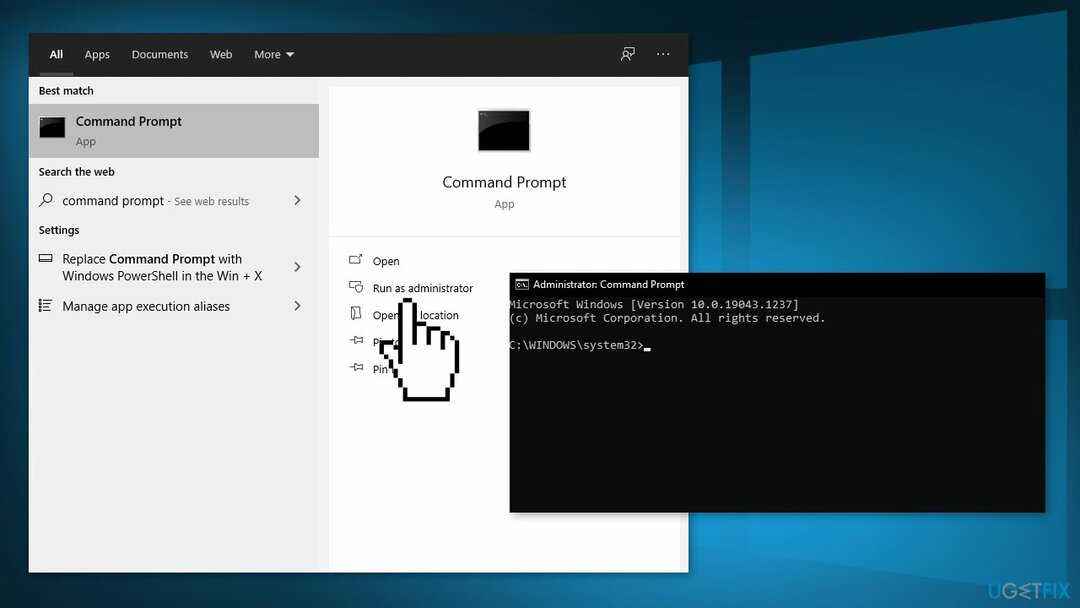
- Jei naudojate SSD, naudokite šią komandą:
chkdsk c: /f /r /x - Jei gaunate klaidą, įveskite Y ir pataikė Įeikite
- Perkrauti savo įrenginį, kad atliktumėte patikrinimą
2 sprendimas. Išjungti failų sinchronizavimą neprisijungus
Norėdami taisyti sugadintą sistemą, turite įsigyti licencijuotą versiją Reimage Reimage.
- Paspauskite „Windows“ klavišas + R atidaryti a Bėk dialogo langas
- Tipas kontrolė ir paspauskite Įeikite
- Norėdami ieškoti, naudokite paieškos funkciją sinchronizavimo centras ir paspauskite Įeikite
- Dukart spustelėkite Sinchronizavimo centras ir pasirinkti Tvarkykite failus neprisijungus
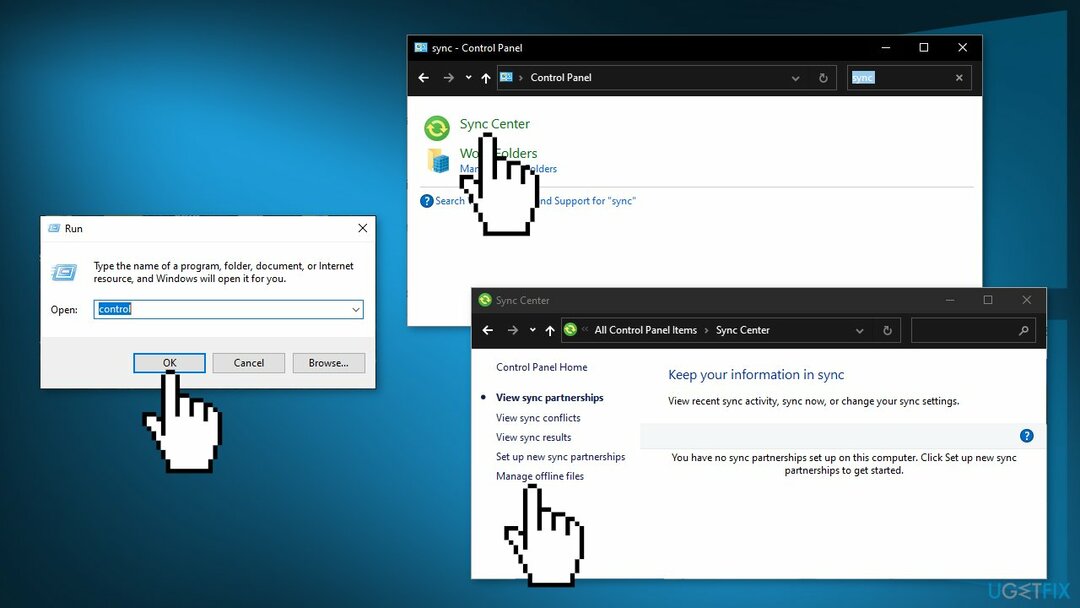
- Pasirinkite Generolas skirtuką ir spustelėkite Išjungti neprisijungus pasiekiamus failus
- Kai paragino UAC (vartotojo abonemento valdymas), spustelėkite Taip suteikti administratoriaus prieigą
- Pabandykite ištrinti failą, dėl kurio įvyko klaida
3 sprendimas. Suformatuokite CSC duomenų bazę
Norėdami taisyti sugadintą sistemą, turite įsigyti licencijuotą versiją Reimage Reimage.
- Atidaryk Bėk langelį paspausdami „Windows“ klavišas + R
- Tipas regedit ir paspauskite Įeikite
- Kai būsite paraginti UAC (vartotojo abonemento valdymas), spustelėkite Taip suteikti administravimo privilegijas
- Eikite į šią vietą:
HKEY_LOCAL_MACHINE\\System\\CurrentControlSet\\Services\\CSC
- Dešiniuoju pelės mygtuku spustelėkite tuščią vietą ir pasirinkite Nauja > Dword (32 bitų) reikšmė
- Pavadinkite naujai sukurtą Dword reikšmę FormatDatabase, tada dukart spustelėkite jį
- Nustatyti Bazė į Šešioliktainis ir Vertės duomenys į 1
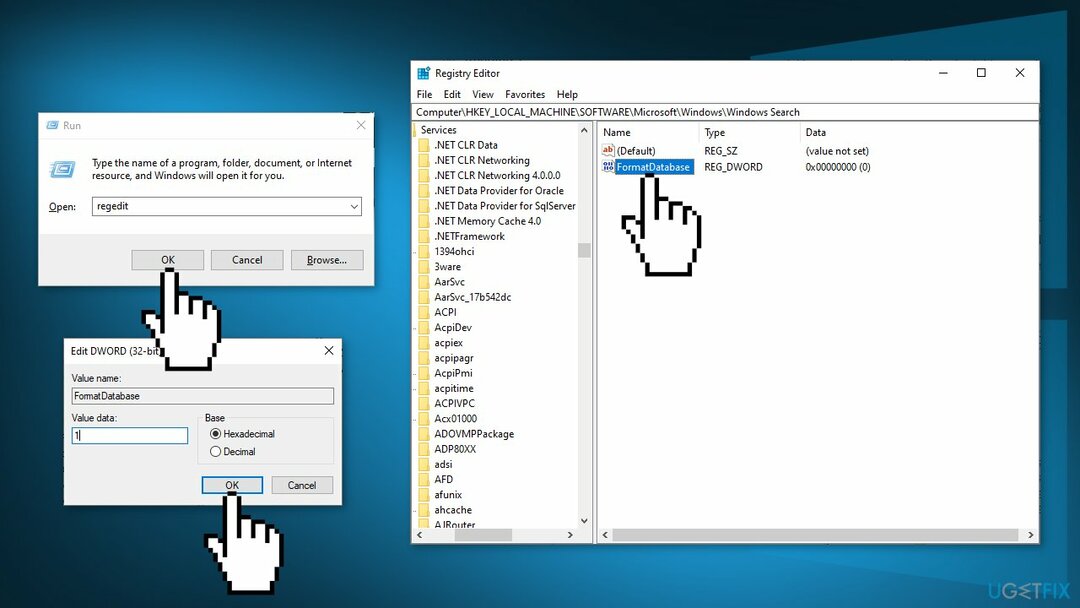
- Spustelėkite Gerai norėdami išsaugoti pakeitimus
- Uždaryk Registro redaktorius ir perkrauti kompiuterį, kad pamatytumėte, ar problema išspręsta
4 sprendimas. Išjungti sinchronizavimo centrą
Norėdami taisyti sugadintą sistemą, turite įsigyti licencijuotą versiją Reimage Reimage.
- Paspauskite „Windows“ klavišas + R atidaryti Bėk dėžė
- Tipas cmd ir paspauskite Ctrl + Shift + Enter
- Kai pamatysite UAC (vartotojo abonemento valdymas), paraginti, spustelėkite Taip suteikti administratoriaus prieigą
- Įveskite šią komandą ir paspauskite Įveskite:
%G in („CSC“, „CscService“) atlik sc konfigūraciją „%~G“ start= išjungta
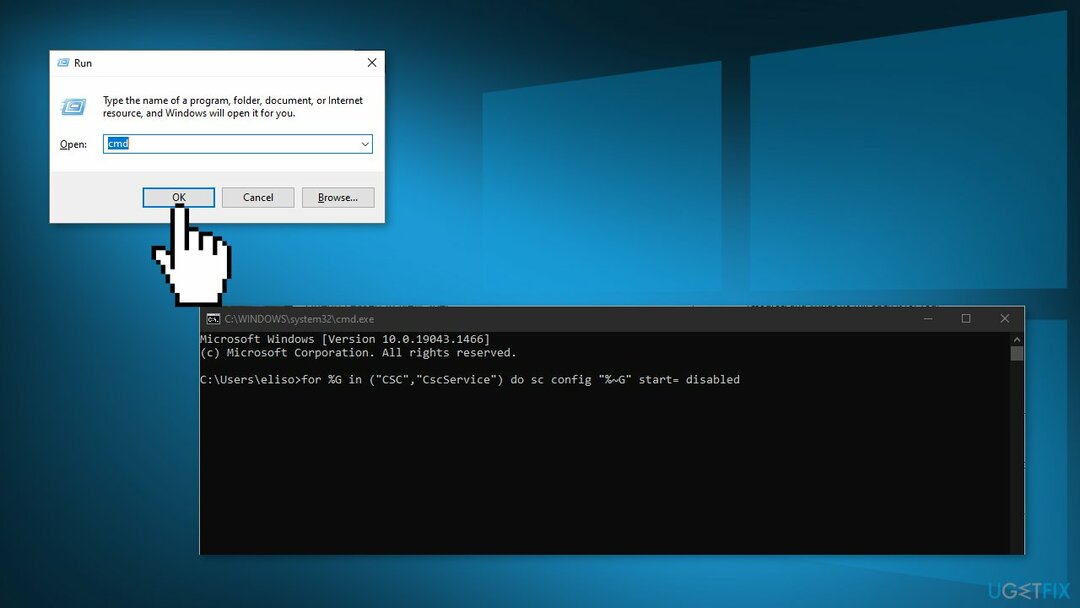
- Tame pačiame lange įveskite šias komandas ir paspauskite Įeikite po kiekvieno:
takeown /f „%windir%\\CSC“ /a /r
icacls "%windir%\\CSC" /grant: r *S-1-5-32-544:F /t /c /q
icacls "%windir%\\CSC" /grant: r *S-1-5-18:F /t /c /q
/d %G in ("%windir%\\CSC\\v2.0.6\\namespace\\*") atlikite rd /s /q "%~G"
- Įveskite šias komandas ir paspauskite Įeikite po kiekvieno, kad išjungtumėte suplanuotas užduotis, susijusias su Sinchronizavimo centras:
schtasks /change /tn „\\Microsoft\\Windows\\Offline Files\\Background Synchronization“ / išjungti
schtasks /pakeisti /tn „\\Microsoft\\Windows\\Offline Files\\Prisijungimo sinchronizavimas“ / išjungti
- Vykdykite šias komandas paspausdami Įeikite po kiekvieno:
reg pridėti „HKCU\\Software\\Classes\\Local Settings\\Software\\Microsoft\\Windows\\CurrentVersion\\SyncMgr“ /v „StartAtLogin“ /t REG_DWORD /d 0 /f
reg pridėti „HKCU\\Software\\Classes\\Local Settings\\Software\\Microsoft\\Windows\\CurrentVersion\\SyncMgr\\HandlerInstances\\{750FDF10-2A26-11D1-A3EA-080036587F03}“ /v „Active“ ” /t REG_DWORD /d 0 /f
reg ištrinti „HKCU\\Software\\Microsoft\\Windows\\CurrentVersion\\SyncMgr“ /f
reg ištrinti „HKCU\\Software\\Classes\\Local Settings\\Software\\Microsoft\\Windows\\CurrentVersion\\NetCache“ /f
reg ištrinti „HKCU\\Software\\Classes\\Local Settings\\Software\\Microsoft\\Windows\\CurrentVersion\\SyncMgr\\HandlerInstances\\{750FDF10-2A26-11D1-A3EA-080036587F03}\\SyncItems“ f
- Uždarykite padidintą CMD raginimą ir perkrauti tavo kompiuteris
- Pabandykite ištrinti aplanką arba failą, kuris sukėlė 0x800710FE klaidą, ir pažiūrėkite, ar problema išspręsta
Automatiškai ištaisykite klaidas
ugetfix.com komanda stengiasi padaryti viską, kad padėtų vartotojams rasti geriausius sprendimus, kaip pašalinti klaidas. Jei nenorite kovoti su rankinio taisymo būdais, naudokite automatinę programinę įrangą. Visi rekomenduojami produktai buvo išbandyti ir patvirtinti mūsų profesionalų. Įrankiai, kuriuos galite naudoti klaidą ištaisyti, išvardyti toliau:
Pasiūlyti
daryk tai dabar!
Atsisiųskite „Fix“.Laimė
Garantija
daryk tai dabar!
Atsisiųskite „Fix“.Laimė
Garantija
Jei nepavyko ištaisyti klaidos naudojant Reimage, kreipkitės pagalbos į mūsų palaikymo komandą. Praneškite mums visą informaciją, kurią, jūsų manymu, turėtume žinoti apie jūsų problemą.
Šiame patentuotame taisymo procese naudojama 25 milijonų komponentų duomenų bazė, kuri gali pakeisti bet kokį pažeistą ar trūkstamą failą vartotojo kompiuteryje.
Norėdami taisyti sugadintą sistemą, turite įsigyti licencijuotą versiją Reimage kenkėjiškų programų pašalinimo įrankis.

VPN yra labai svarbus, kai kalbama apie vartotojo privatumas. Interneto stebėjimo priemones, pvz., slapukus, gali naudoti ne tik socialinės žiniasklaidos platformos ir kitos svetainės, bet ir jūsų interneto paslaugų teikėjas bei vyriausybė. Net jei taikote pačius saugiausius nustatymus naudodami žiniatinklio naršyklę, vis tiek galite būti stebimi naudojant programas, kurios yra prijungtos prie interneto. Be to, į privatumą orientuotos naršyklės, tokios kaip Tor, nėra optimalus pasirinkimas dėl sumažėjusio ryšio greičio. Geriausias sprendimas jūsų galutiniam privatumui yra Privati interneto prieiga – būkite anonimiški ir saugūs internete.
Duomenų atkūrimo programinė įranga yra viena iš galimybių, galinčių jums padėti atkurti failus. Ištrynus failą, jis neišnyksta – jis lieka jūsų sistemoje tol, kol ant jo nebus įrašyti nauji duomenys. Data Recovery Pro yra atkūrimo programinė įranga, kuri ieško ištrintų failų darbo kopijų standžiajame diske. Naudodami įrankį galite išvengti vertingų dokumentų, mokyklos darbų, asmeninių nuotraukų ir kitų svarbių failų praradimo.